Bridge – Schnelleinstieg
Adobe Bridge ist oftmals nur als Finder bzw. Datei- explorer bekannt, kann aber eigentlich viel mehr. In diesem Artikel gebe ich einen Schnelleinstieg in wichtige Funktionen.
Favoriten
Zur schnellen Verwendung bieten die Favoriten die Möglichkeit, Ordner und Dateien an einem zentralen Ort abzulegen. Beim Erstellen von Favoriten sollte man unbedingt darauf achten, wohin man den Ordner oder die Datei zieht. Dabei zeigt eine horizontale dicke Linie jeweils an, dass ein neuer Favorit angelegt wird. Sein Inhalt ist beim weiteren Arbeiten dann jeweils nur einen Klick entfernt. Wird beim Ziehen jedoch ein bestehender Ordner umrandet, wird die Datei oder der Ordner dort hinein verschoben.
Ordnerinhalt filtern
Mit dem Filter-Bedienfeld hat man ein Werkzeug, um den aktuellen Ordner nach unterschiedlichen Kriterien zu filtern. Dabei ist von grosser Relevanz, dass immer nur die Attribute angezeigt werden, welche in diesem Ordner auch ausschlaggebend sind. Bewertungen werden solange ausgeblendet, bis man ein Element mit Sternen versieht. Erst dann ist die Option im Filter- Bedienfeld vorhanden.
Breadcrumb Navigation
Was man aus dem Browser kennt, kann Bridge schon lange: die aktuelle Ordnerposition als anwählbaren Pfad sichtbar zu machen. Somit kann man bequem durch das System navigieren und leicht auf oberhalb oder unterhalb liegende Ebenen gelangen. Dabei gibt es auch die Möglichkeit, sich gezielt Dateien aus Unterordnern anzeigen zu lassen, wobei wiederum das Filter-Bedienfeld von ausserordentlicher Bedeutung ist.
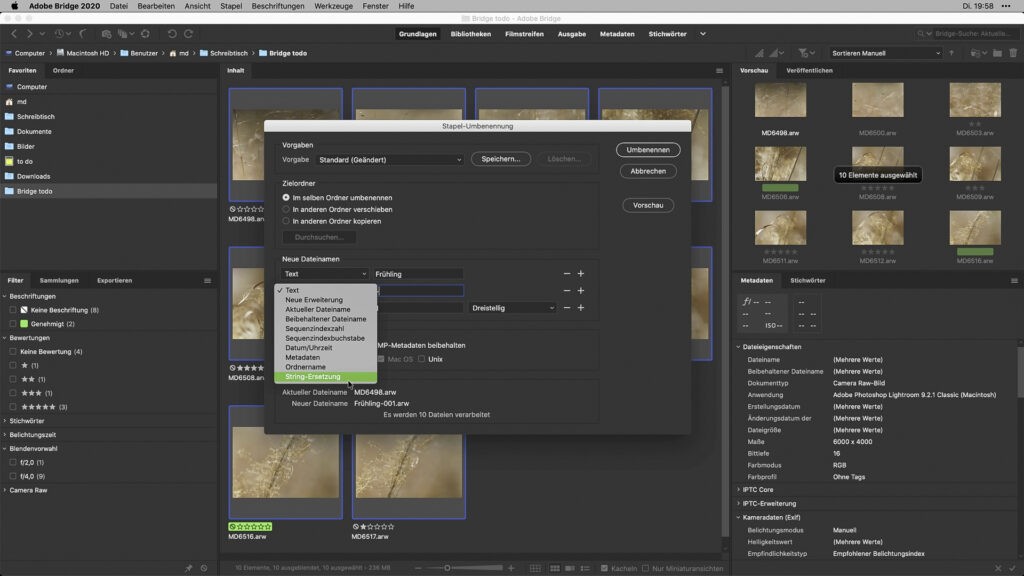
Ordner in Bridge hineinziehen
Bridge kann neben dem Finder bzw. dem Datei-Explorer existieren, es spricht nichts dagegen, die beiden Programme gleichzeitig zu verwenden. Der Sprung vom Finder/ Datei-Explorer zu Bridge ist dabei mit einem gezielten Drag & Drop auf die Breadcrumb- Navigation ein Einfaches. Zieht man eine Datei auf die Breadcrumb-Navigation von Bridge wird ihr Speicherort sofort sichtbar.
Grosse Vorschau
Mittels Leertaste können Bilder bildschirmfüllend dargestellt werden. Wenn man mehr Vergleichsmöglichkeiten benötigt, eignet sich der Überprüfungsmodus (Cmd+B / Strg+B), um den Ordnerinhalt in Karusell- form begutachten zu können. Leicht möglich ist hier das Aussortieren von Bildern mit der nach unten gerichteten Cursor-Taste.
Stapel-Umbenennung
Eine Aufgabe, die ich beinahe exklusiv mit Bridge mache, ist das Umbenennen mehrerer Dateien gleichzeitig. Im Werkzeug- Menü findet man den Befehl Stapel-Umbenennung. Darin gibt es alles – von neuem Text, über Sequenzzahlen bis hin zur String- Ersetzung und mehr –, was man im Normalfall benötigt, um die Namen einer Handvoll oder hunderter Dateien gleichzeitig und effizient genau nach Wunsch anzupassen.

nur Zeit, sondern können auch hilfreich sein, um zu Vereinheitlichen.
Schnelles händisches Umbenennen
Ein gut gehütetes Geheimnis beim händischen Umbenennen einzelner Dateien ist die Tabulator-Taste. Drückt man sie nach Eingabe eines Dateinamens, springt der Cursor direkt zur nächsten Datei, die man dann gleich anschliessend anders bezeichnen kann.
Lupe in der Vorschau
Im Vorschau-Bedienfeld kann eine Lupe aufgerufen werden, indem man ins Bild klickt. Auch bei mehreren Bildern, die nebeneinander verglichen werden sollen, ist diese Funktion gebräuchlich.
Exportieren von Daten
Für das schnelle Exportieren von Bildern bietet sich das Exportieren-Bedienfeld an. Hier können Export-Vorgaben erstellt werden, auf die man im Anschluss bei der Weiterverarbeitung von Bildern zurückgreifen kann. Nachdem man die Bilder per Drag & Drop vom Inhaltsbereich in das gewünschte Feld der benutzerdefinierten Exportvorgaben gezogen hat, werden die Aufgaben von Bridge abgearbeitet und ersparen einem das mühsame Exportieren mehrerer Bilder nacheinander aus Photoshop. ↑
Hier geht es zum Video: youtube.com/watch?v=XtM-LZdiETY

Martin Dörsch ist Softwaretrainer und Contentcreator aus Linz/Österreich. Er ist u. a. Adobe Education Leader, Wacom Evangelist und Exklusivtrainer für Linkedin Learning. Viele Erfahrungen aus seiner täglichen Praxis nimmt er mit in seine Workshops und umgekehrt. martindoersch.at
-
Autor
Martin Dörsch
Martin Dörsch ist Softwaretrainer und Contentcreator aus Linz/Österreich. Er ist u.a. Adobe Education Leader, Wacom Evangelist und Exklusivtrainer für Linkedin Learning. Aus seiner täglichen Praxis nimmt er viel Erfahrung mit in seine Workshops und umgekehrt. - Rubrik Imaging
- Dossier: Publisher 3-2020
- Thema Adobe, Adobe Bridge, Schnelleinstieg
Kommentieren